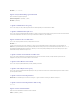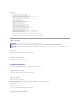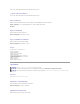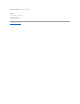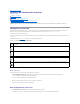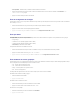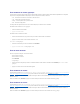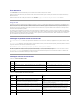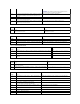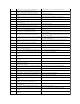Users Guide
l Écranpardéfaut:choisissezl'écranquis'afficheenl'absenced'activitésurl'écranLCD.
1. Utilisezlesboutonsflèchehautetbaspourmettreunélémentensurbrillancedanslemenuoumettezensurbrillancel'icônePrécédent si vous
souhaitez retourner au menu principal.
2. Appuyezsurleboutoncentralpouractivervotresélection.
Écrandeconfigurationdelalangue
L'écranConfiguration de la langue vouspermetdesélectionnerlalangueutiliséepourlesmessagesdel'écranLCD.Lalangueactiveestmiseensurbrillance
avecunarrière-plan bleu clair.
1. Utilisezlesboutonsflèchehaut,bas,gaucheetdroitepourmettrelalanguesouhaitéeensurbrillance.
2. Appuyezsurleboutoncentral.L'icôneAccepterapparaîtensurbrillance.
3. Appuyez sur le bouton central pour confirmer la modification. Le menu Configurationdel'écranLCDestaffiché.
Écranpardéfaut
L'écranpardéfautvouspermetdechangerl'écranaffichéparl'écranLCDenl'absenced'activitésurlepanneau.L'écranpardéfautestlemenu principal.
Vouspouvezchoisirparmilesécranssuivantsàafficher:
l Menu principal
l Condition du serveur(affichagegraphiqueavantduchâssis)
l Condition du module(affichagegraphiquearrièreduchâssis)
l Personnalisé(logoDellaveclenomduchâssis)
L'écranpardéfautactifestmisensurbrillanceenbleuclair.
1. Utilisezlesboutonsflèchehautetbaspourmettreensurbrillancel'écranquevoussouhaitezdéfinircommeécranpardéfaut.
2. Appuyezsurleboutoncentral.L'icôneAccepter est mise en surbrillance.
3. Appuyez de nouveau sur le bouton central pour confirmer la modification. Le menu Configurationdel'écranLCDestaffiché.
ÉcranConditionduserveurgraphique
L'écranCondition du serveur graphique affichedesicônespourchaqueserveurinstallédanslechâssisetindiquelaconditiond'intégritégénéraledechaque
serveur.L'intégritéduserveurestindiquéeparlacouleurdel'icôneduserveur:
l Gris:leserveuresthorstensionsanserreurs
l Vert:leserveurestsoustensionsanserreurs
l Orange:leserveurprésenteuneouplusieurserreurs
l Noir:leserveurn'estpasprésent
Unrectanglebleuclairclignotantautourd'uneicônedeserveurindiquequeleserveurestmisensurbrillance.
Pourafficherl'écranCondition du module graphique:
1. Mettezensurbrillancel'icôneRotation.
2. Appuyez sur le bouton central.
Pourafficherl'écrandeconditiond'unserveur:
1. Utilisezlesboutonsflèchepourmettreensurbrillanceleserveursouhaité.
2. Appuyezsurleboutoncentral.L'écranCondition du serveur s'affiche.
Pourretourneraumenuprincipal:
1. Utilisezlesboutonsflèchepourmettreensurbrillancel'icônePrécédent.
2. Appuyez sur le bouton central.